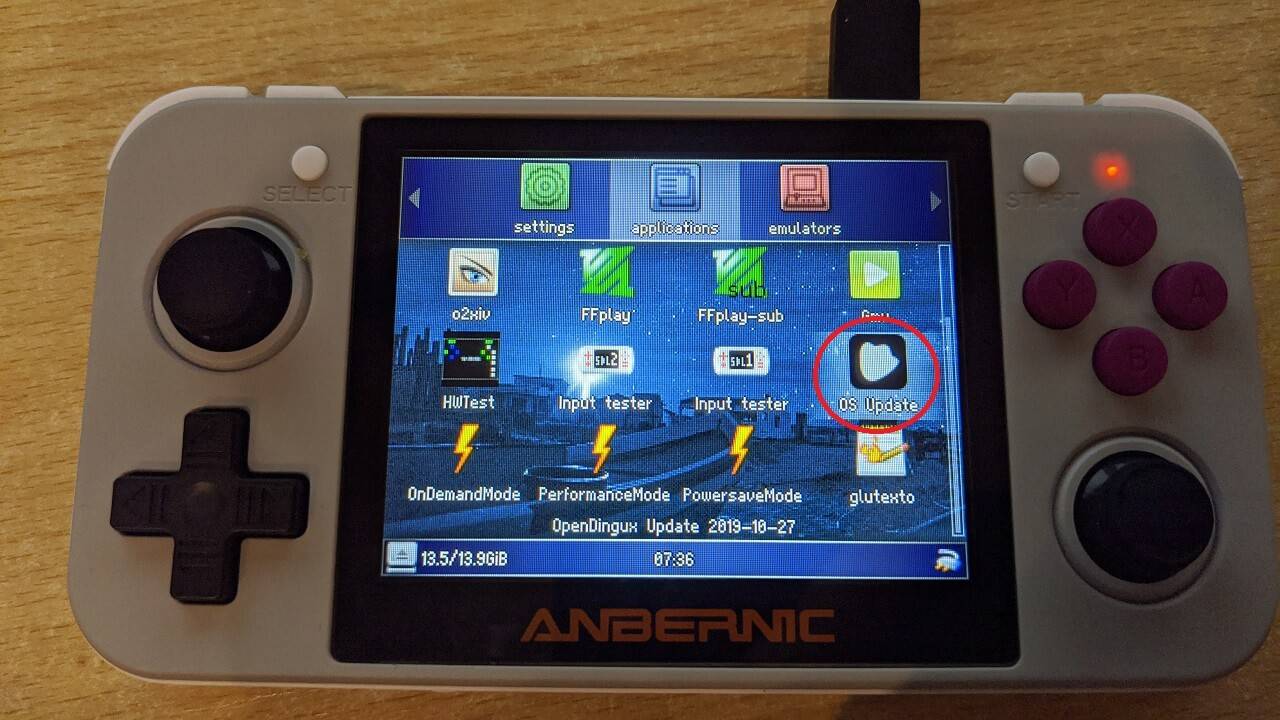Weitere Informationen und Kauf des RG350 unter
https://droix.net/collections/retro-gaming-handhelds/products/rg350-retro-gaming-handheld
HINWEIS: Wenn Sie bereits über eine benutzerdefinierte Firmware verfügen und die neueste Version ein Update und keine vollständige Installation ist, können Sie diese Anleitung zur Aktualisierung der Firmware verwenden. Die neuesten Versionen der RG350-Firmware finden Sie in unseren Foren
hier
. Versuchen Sie nicht, ein Upgrade über die Original-Firmware oder eine ältere Custom-Firmware zu installieren.
Wenn Sie die ursprüngliche oder eine ältere benutzerdefinierte Firmware installiert haben, können Sie die Anleitung
hier
folgen, um eine vollständige Installation durchzuführen.
Aktualisieren der benutzerdefinierten Firmware des RG350
Entpacken Sie die Upgrade-Datei auf Ihre externe Micro-SD-Karte. Wenn Sie aufgefordert werden, Dateien zu überschreiben, wählen Sie Ja zum Überschreiben.
Wir empfehlen, den Akku vollständig aufzuladen, bevor Sie fortfahren. Legen Sie die Micro-SD-Karte wieder in Ihr RG350 ein und schalten Sie es wieder ein.
Navigieren Sie zum Ordner " Programme" und suchen Sie das Symbol " OS Update " (siehe Abbildung unten), und drücken Sie die Taste A, um es zu öffnen.
Sie erhalten eine Aufforderung zur Aktualisierung, markieren Sie diese und drücken Sie START, um fortzufahren.
Der Aktualisierungsvorgang wird nun gestartet. Die Aktualisierung erfolgt in mehreren Schritten und kann einige Minuten in Anspruch nehmen. Schalten Sie während dieses Vorgangs nicht aus und drücken Sie keine Tasten.
Wenn die Aktualisierung abgeschlossen ist, wird überprüft, ob alles korrekt aktualisiert wurde.
Wenn Sie dazu aufgefordert werden, drücken Sie START, um das RG350 neu zu starten.
Der RG350 wird neu gestartet und Sie gelangen zurück ins Hauptmenü. Markieren Sie das Symbol DinguxCmdr und drücken Sie A, um es zu öffnen.
Markieren Sie die beiden Punkte .. oben in der Ordnerliste und drücken Sie die A-Taste, um die Ordner zurückzubewegen, bis Sie den Stammordner erreichen. Sie werden einen Medienordner sehen, wählen Sie diesen aus.
Wählen Sie Daten aus der Ordnerliste aus.
Wählen Sie Anwendungen aus der Ordnerliste aus.
Drücken Sie einmal die START-Taste, um den Speicherort des Ordners auf der rechten Seite zu kopieren, da wir diesen später verwenden werden.
Drücken Sie die X-Taste und wählen Sie Alle auswählen. Die Dateien auf der linken Seite werden nun rot angezeigt. Drücken Sie Y und wählen Sie dann Löschen aus dem Menü.
Drücken Sie zweimal die beiden Punkte .., um zum Ordner /media zurückzukehren, und wählen Sie nun sdcard
Wählen Sie den Ordner des Upgrade-Pakets oder einen ähnlichen Namen, falls er sich im Laufe der Zeit ändern kann.
Drücken Sie die X-Taste und wählen Sie im Menü Alle auswählen. Die Dateien sollten nun eine rote Farbe haben.
Drücken Sie die Taste Y und wählen Sie im Menü die Option Kopieren. Es werden nun alle Dateien von der externen SD-Karte auf den internen Speicher kopiert. Je nach Umfang der Aktualisierung kann dieser Vorgang bis zu mehreren Minuten dauern. Schalten Sie das Gerät nicht aus und drücken Sie keine Tasten, solange die Meldung Bitte warten angezeigt wird.
Sobald der Kopiervorgang abgeschlossen ist, sollten die linke und die rechte Seite übereinstimmen.
Drücken Sie die X-Taste und wählen Sie dann Beenden aus dem Menü, um zu den Hauptmenüs zurückzukehren. Ihr RG350 ist nun aktualisiert.